在电脑使用中,刷新频率(通常称为刷新率)是影响视觉体验的核心因素,作为一名长期运营网站的站长,我经常收到访客询问如何优化显示器设置,而刷新率正是提升流畅度和舒适度的关键,刷新率指的是显示器每秒更新图像的次数,单位是赫兹(Hz),60Hz表示屏幕每秒刷新60次图像,更高的刷新率能带来更平滑的动感画面,尤其适用于游戏、视频编辑或日常浏览,如果刷新率设置不当,可能会出现画面卡顿、眼睛疲劳等问题,我将详细讲解刷新率的概念、检查方法、调整步骤以及常见误区,帮助你轻松掌握这一技能。
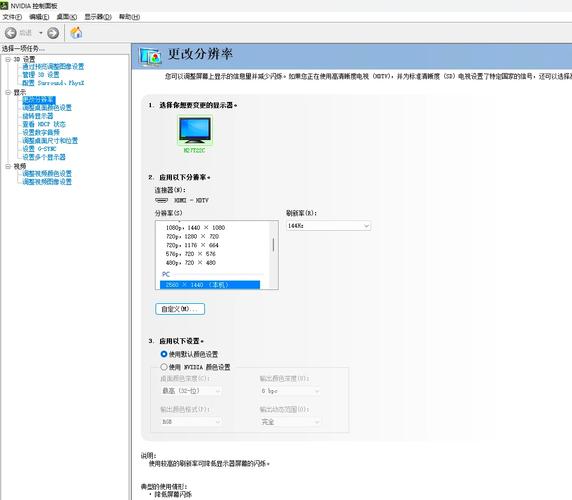
让我们深入理解刷新率的基本原理,刷新率是显示器硬件的一个特性,它决定了图像更新的速度,当你观看视频或玩游戏时,显示器会连续刷新图像帧;刷新率越高,帧与帧之间的过渡就越流畅,这不仅能减少运动模糊,还能提升响应速度,在60Hz的显示器上,快速移动的物体会显得略微模糊,而144Hz或更高刷新率能让动作更清晰,现代显示器支持多种刷新率选项,从基本的60Hz到240Hz甚至更高,需要注意的是,刷新率与分辨率不同;分辨率影响图像清晰度,而刷新率关乎动态表现,硬件支持是关键:你的显卡和显示器必须兼容高刷新率,否则无法实现最佳效果,常见问题包括用户误以为升级显卡就能提高刷新率,但实际上显示器本身必须支持该功能,在调整前,请确认设备规格。
如何检查电脑的当前刷新率?这在不同操作系统上操作简单,对于Windows用户,右键点击桌面空白区域,选择“显示设置”,在弹出的窗口中,向下滚动并点击“高级显示设置”,然后选择你的显示器,在“显示信息”部分,你会看到“刷新率”选项,显示当前值如60Hz或120Hz,如果使用的是多显示器设置,确保选中正确的设备,对于Mac用户,进入“系统偏好设置”,点击“显示器”,在“显示器”标签下,按住Option键并点击“缩放”按钮,刷新率信息会出现在分辨率列表旁边,显卡控制面板(如NVIDIA控制面板或AMD Radeon设置)也提供刷新率查看功能,通过这些方法,你能快速确认当前设置是否匹配需求,如果发现刷新率低于期望值,可能是因为驱动程序过时或连接线缆不支持高带宽(如使用HDMI 1.4而非DisplayPort),建议定期更新显卡驱动,以避免兼容性问题。
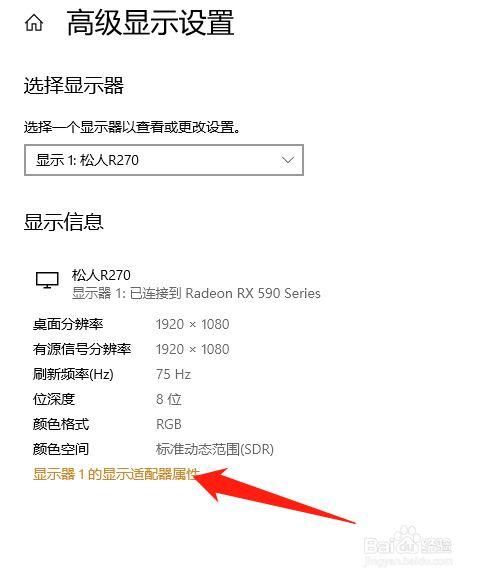
调整刷新率的过程同样直观,但需谨慎操作以避免错误,以下是一步步指南:
- 准备工作:确保显示器支持更高刷新率,查看产品手册或制造商网站,确认最大刷新率(如144Hz),使用合适的线缆;DisplayPort通常比HDMI更能支持高刷新率,尤其是4K分辨率下。
- 在Windows系统调整:进入“显示设置”>“高级显示设置”>选择显示器>点击“显示适配器属性”,在“监视器”标签下,找到“屏幕刷新率”下拉菜单,选择可用选项(如60Hz、120Hz或144Hz),点击“应用”,系统会短暂黑屏以测试新设置;如果画面正常,确认保存,否则,选择其他值重试。
- 在Mac系统调整:如前所述,进入“系统偏好设置”>“显示器”,在“刷新率”下拉菜单中,选择所需选项(如ProMotion技术支持自适应刷新率),Mac通常自动优化,但手动调整能确保一致性。
- 游戏和应用程序设置:许多游戏允许在内部设置覆盖系统刷新率,打开游戏选项,寻找“显示”或“图形”部分,设置刷新率匹配显示器最大值,这能减少输入延迟,提升游戏体验。
调整后,测试效果:播放高速视频或运行游戏,观察画面是否更流畅,如果出现闪烁或黑屏,立即恢复默认设置,常见错误包括设置过高刷新率导致显示器无法处理,从而损坏设备,从低值逐步提升更安全,高刷新率会增加功耗和发热,但现代硬件已优化处理。
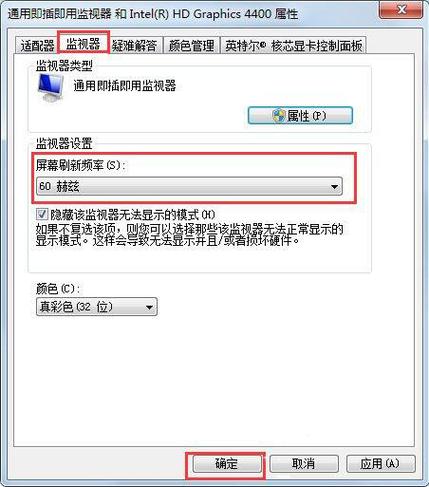
关于刷新率的常见问题,我注意到用户常混淆它与帧率(FPS),帧率是显卡生成图像的速率,而刷新率是显示器显示图像的速率,两者需匹配;如果帧率高于刷新率,画面会撕裂,建议开启垂直同步(VSync)功能,另一个误区是认为所有场景都需要高刷新率,日常办公中,60Hz足够流畅;但在竞技游戏或VR中,144Hz能带来明显优势,高刷新率显示器的价格较高,但长远看能减轻眼疲劳,个人建议是,优先投资品质显示器,并结合显卡性能优化设置。
在我看来,刷新率不仅仅是技术参数,它直接影响使用体验的舒适度,作为站长,我鼓励用户定期检查并优化这一设置,它能显著提升工作效率和娱乐享受,不要忽视基础调整,小改变往往带来大不同。(字数:1180)









评论列表 (0)